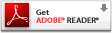ホーム > 電子県庁・県政運営・県勢 > 県域・県勢情報 > 総合統計・家計調査・物価調査 > 神奈川県県民経済計算 > 県民経済計算推計に関する特別調査 > 電子申請システムの手続きガイド(県民経済計算推計に関する特別調査)
更新日:2025年12月10日
ここから本文です。
電子申請システムの手続きガイド(県民経済計算推計に関する特別調査)
電子申請システムの手続きガイド(県民経済計算推計に関する特別調査)のページです。
はじめに
インターネットを利用して、県民経済計算推計に関する特別調査に係る次の調査票を提出することができます。
令和6(2024)年度 財政収支調査票(甲)
令和6(2024)年度 財政収支調査票(乙)
令和6(2024)年度 財政収支調査票(丙)
令和6(2024)年度 共済組合事業実績調査票
令和6(2024)年度 鉄道事業実績調査票
令和6(2024)年度 ガス事業実績調査票
利用上の注意
- 利用にあたっては、県から郵送した【御利用案内】(「県民経済計算推計に関する特別調査」のインターネットからの回答方法について」)に記載された利用者IDとパスワードが必要です。
- 調査票を受付したことを電子メールでお知らせするため、御担当者様の電子メールアドレスが必要です。
- 提出締切直前は利用が集中することが予想され、処理に時間がかかるおそれがあります。
- システムの保守整備等のために、提出期間中にシステムを停止する場合があります。
- パソコンや通信障害などによるトラブルについては一切責任を負いかねますので、あらかじめ御了承ください。
手続きの流れ
1 調査名の確認
県から郵送した調査票に記載されている調査名を確認してください。調査の種類により、手続きを行うページが異なります。
2 パソコン環境設定
インターネットブラウザの設定等、電子申請システムの利用に必要な環境設定を行ってください。環境設定の詳細については、電子申請システムのウェブサイト(別ウィンドウで開きます)を御覧ください。
3 調査票のダウンロード
この「電子申請システムの手続きガイド」のページ下部の、「インターネット回答を行う」に記載されている各調査名をクリックすると、電子申請システムへのログイン画面が表示されます。
調査の種類により手続きを行うページが異なりますので、画面に表示されている手続き名を御確認の上、県から郵送した【御利用案内】に記載している利用者IDとパスワードを入力し、ログインしてください。(利用者IDとパスワードは半角の英数字と記号です。パスワードの最初の3文字は、アルファベットの小文字です。)
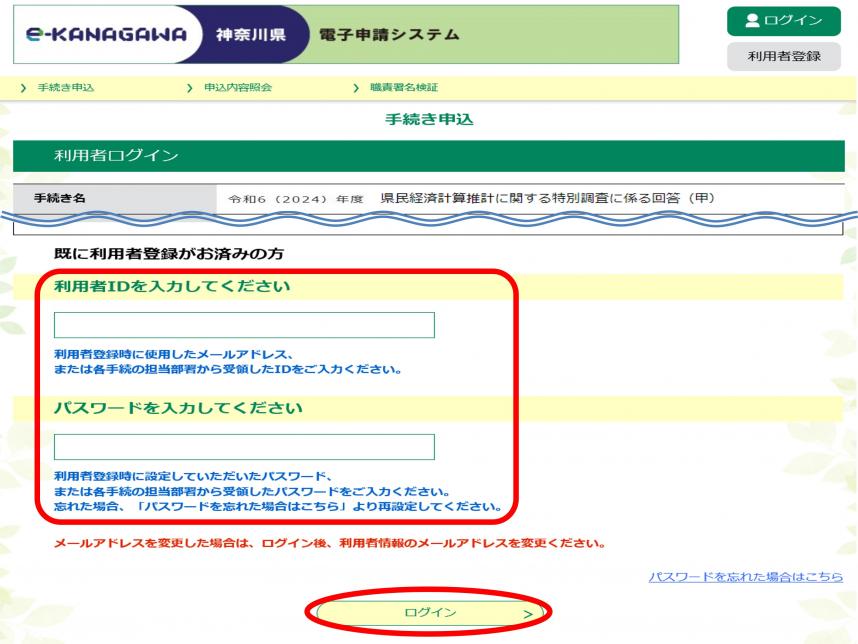
ログイン後、「手続き説明」の画面が表示されますので、内容を御確認いただき、「ダウンロードファイル」欄のリンクをクリックして調査票(Excelファイル)をダウンロードします。
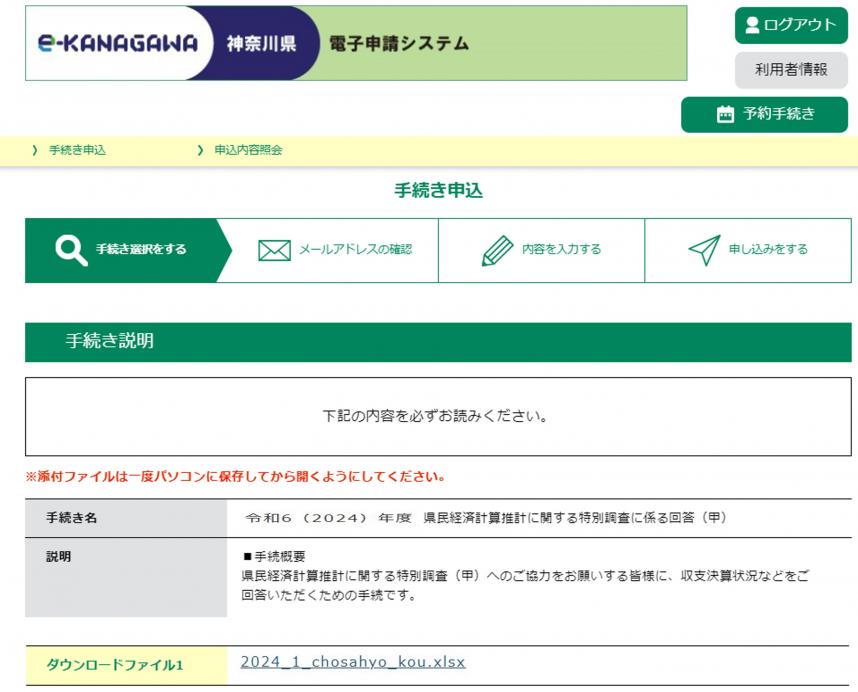
その後、ファイルを開くか、または保存するかを尋ねてきますので、ご使用のパソコンの保存先を指定して保存してください。(必ず保存してから開くようにしてください。)調査票ファイルが保存できましたら、画面右上の「ログアウト」をクリックして、ログアウトします。
4 調査票の記入(入力)
ダウンロードした調査票に必要事項を記入(入力)し、一旦、パソコンに保存してください。なお、ダウンロードした調査票のファイル名は変更しないでください。
5 調査票のアップロードと送信
調査票をダウンロードした際と同様の手順で、電子申請システムにログインします。内容および「利用規約」をお読みいただき、「同意する」ボタンをクリックします。
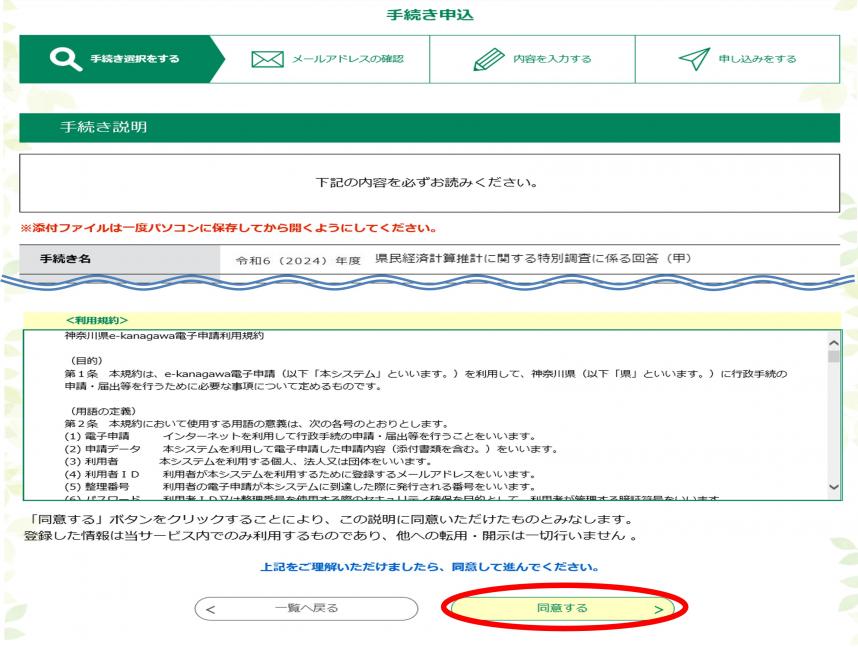
※各画面に表示される「進む」、「戻る」等のボタンを操作して画面の切り替え等を行ってください。ブラウザの「戻る」、「進む」、「更新」、「閉じる」及びキーボード操作上のAlt+←キー、F5キーの操作を行うと、正しく動作しない場合があります。
「申込」画面が表示されますので、手続き名が郵送された調査名と同じであることを確認し、御担当者様のメールアドレスと貴機関名を入力してください。なお、画面上部に現時点の手続きの段階が表示されますので、手続きの際の参考にしてください。(本手続きにおいて、STEP1・2・4・5は経由せず省略されます。)
同画面の調査票欄の「参照」ボタンをクリックし、パソコン内に保存した記入(入力)済の調査票Excelファイルを選択して添付した上で、画面下部の「確認へ進む」ボタンをクリックしてください。
調査票Excelファイル以外に参考資料(送付文や決算資料など)を添付したい場合、任意で参考資料を2つまで添付することが可能です。添付ファイル名には日本語を使用できますが、以下の記号は使用できません。
\/:*?“|
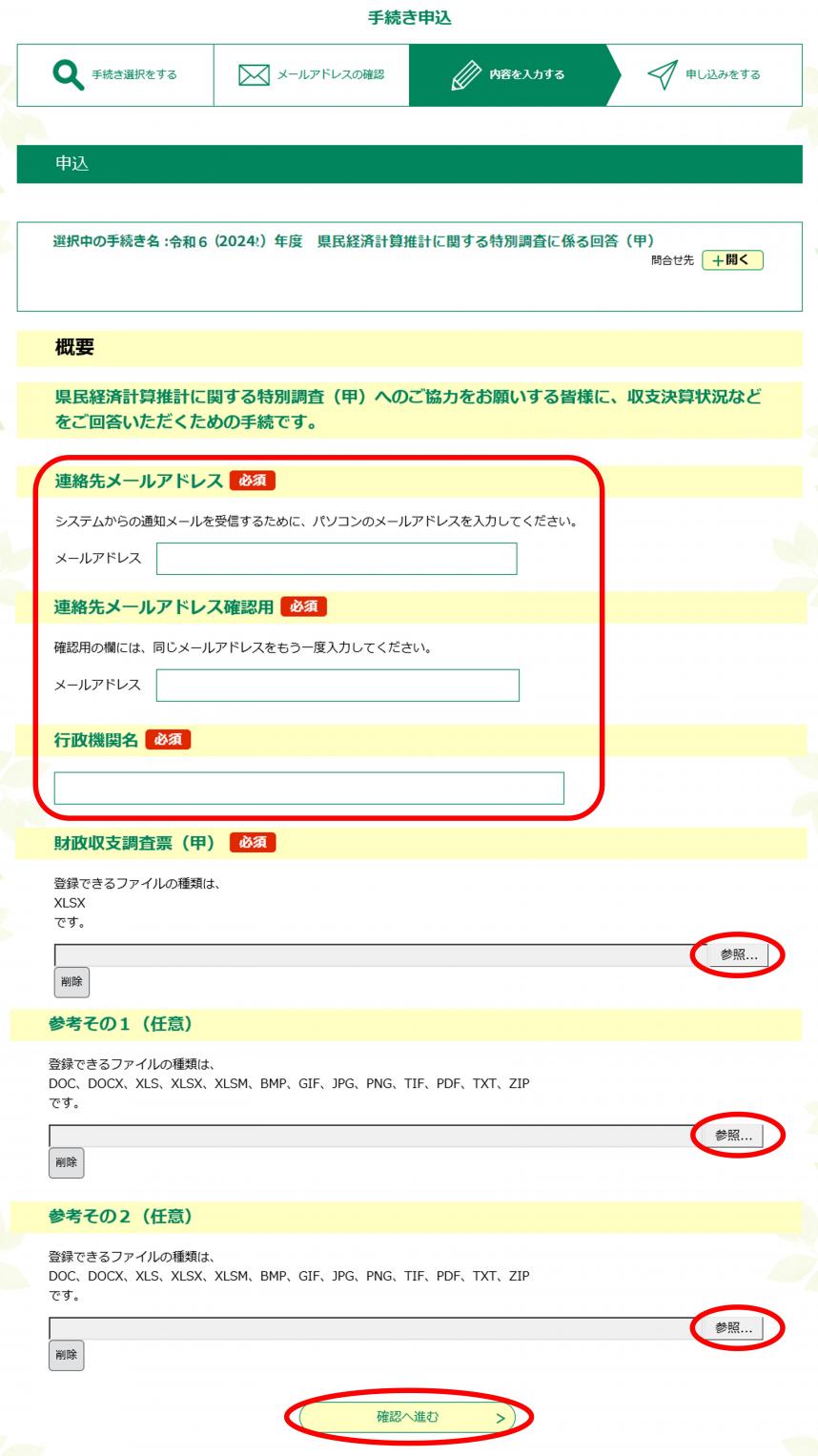
「申込確認」の画面が表示されますので、表示されている内容に誤りがなければ「申込む」ボタンをクリックしてください。内容を修正する場合は「入力に戻る」ボタンをクリックしてください。
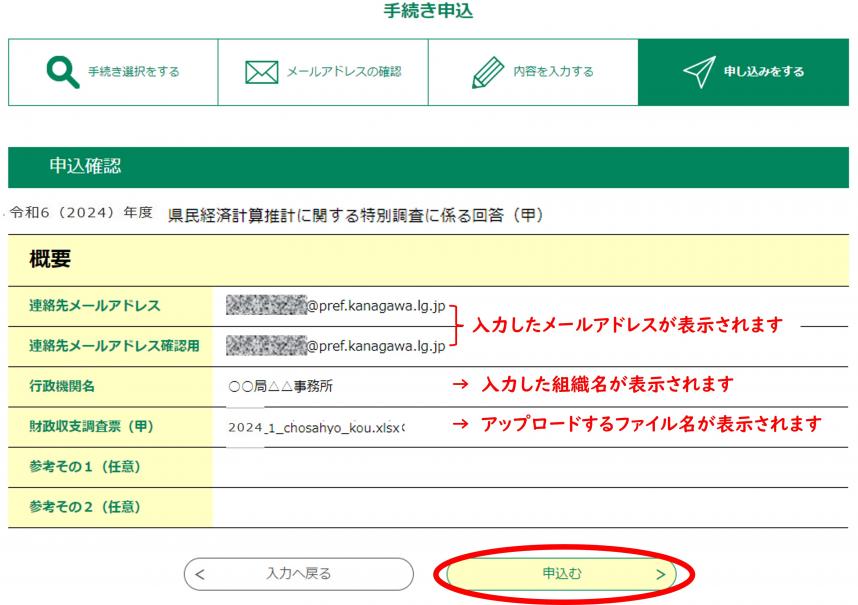
6 調査票の受付
「申込完了」画面が表示されます。「整理番号」は、入力した電子メールアドレス宛に送信されますが、念のため控えておいてください。画面右上の「ログアウト」ボタンをクリックして、ログアウトします。(調査票の受付後に内容をお問合せいただく場合、「整理番号」が必要になります。)
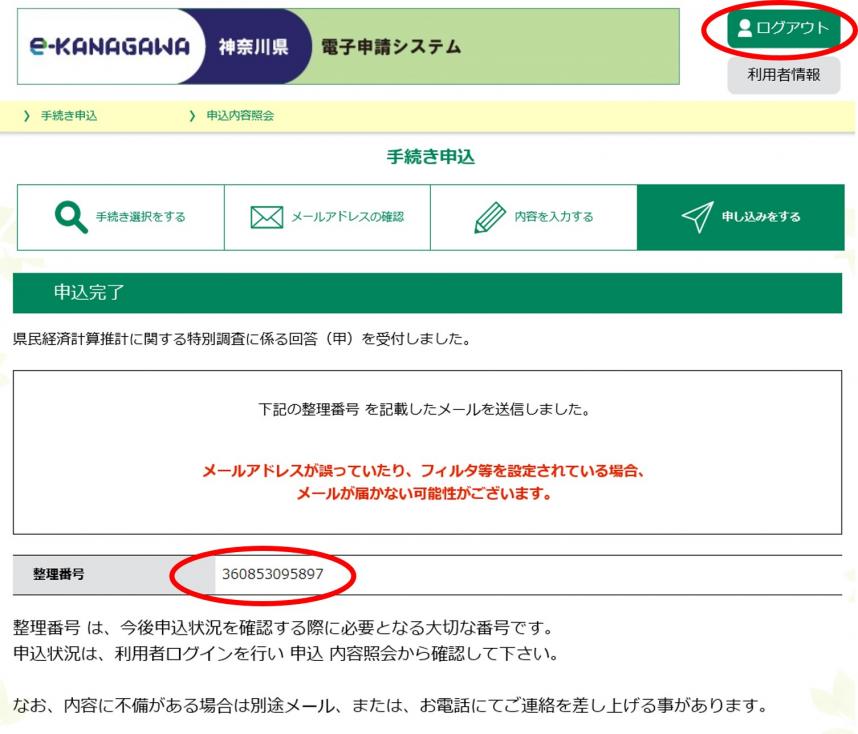
以上で手続きは終了です。
入力した電子メールアドレスあてに「回答完了」のメールが送信されますので、御確認ください。
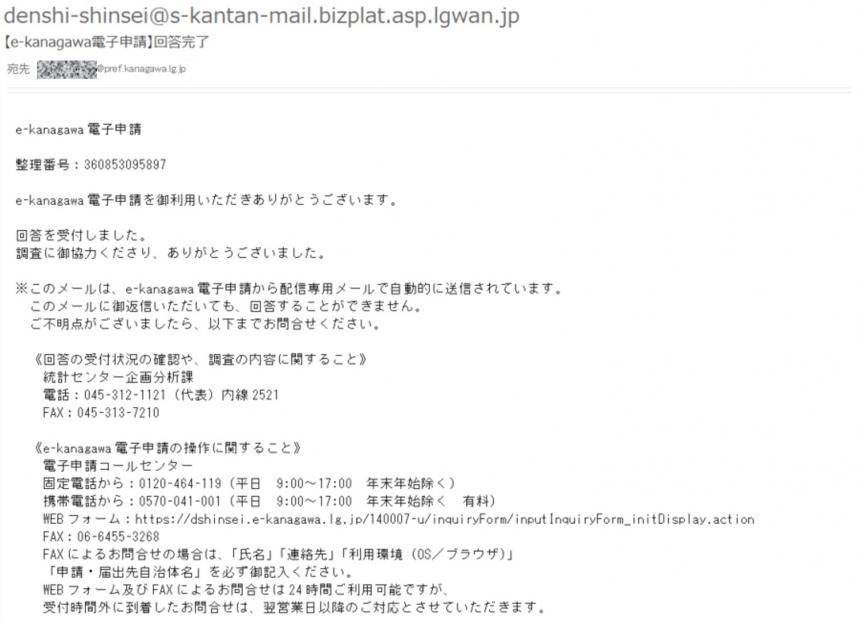
インターネット回答を行う
調査票の種類を確認し、該当する調査名をクリックしてください。それぞれの調査の電子申請システムのページへジャンプします。
令和6(2024)年度 財政収支調査票(甲)(別ウィンドウで開きます)
令和6(2024)年度 財政収支調査票(乙)(別ウィンドウで開きます)
令和6(2024)年度 財政収支調査票(丙)(別ウィンドウで開きます)
令和6(2024)年度 共済組合事業実績調査票(別ウィンドウで開きます)
令和6(2024)年度 鉄道事業実績調査票(別ウィンドウで開きます)
令和6(2024)年度 ガス事業実績調査票(別ウィンドウで開きます)
問合せ先
電子申請システムの操作方法・トラブルに関すること
電子申請コールセンター(別ウィンドウで開きます)へお問合せください。
調査票の記入内容に関すること
神奈川県統計センター企画分析課
電話:045-312-1121(代表) 内線2520(土曜・日曜・祝祭日を除く平日 午前8時30分から午後5時まで)
このページに関するお問い合わせ先
このページの所管所属は 統計センターです。